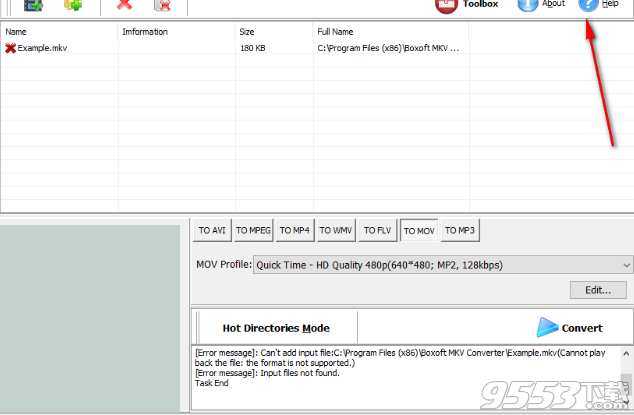软件介绍
Boxoft MKV Converter是一款非常优秀的MKV转MP4软件,该软件拥有简洁的界面,而且还提供多种编码选择,支持MKV, TS, h.264, x.264, vc-1等,有需要的朋友欢迎下载!
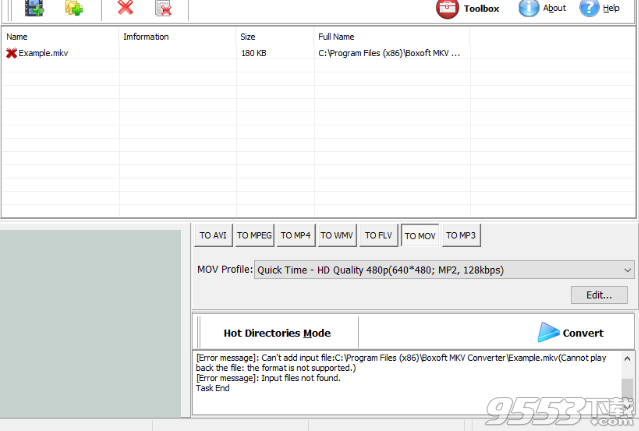
软件特色
1、Boxoft MKV Converter可以在多个系统执行
2、提供帮助,点击help可以查看官方的介绍
3、支持Windows Vista系统运行
4、可以选择视频大小,比特率,NTSC/PAL,帧率,音频编解码器,采样率等
5、所有的解码器和编码器都是内置的。
6、所有支持的格式都可以转换
7、无需下载更多的编解码器
软件安装教程
1、下载setup(mkv-converter).exe软件执行安装,跟随软件的提示安装就可以了
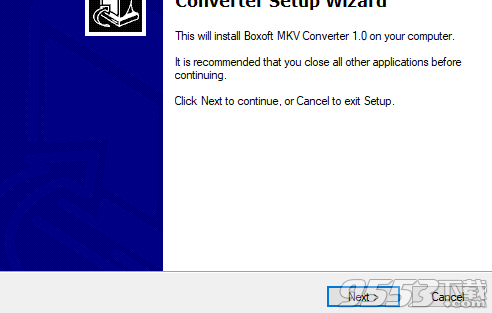
2、这里是官方提供的协议内容,勾选I accept the agreement同意条款
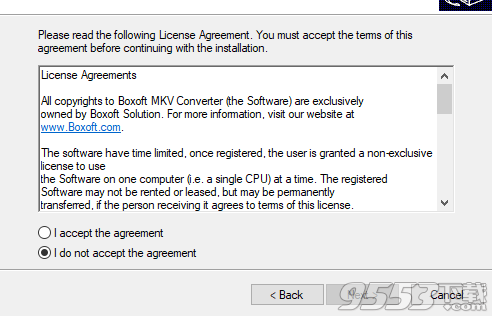
3、软件的安装位置是C:Program Files (x86)Boxoft MKV Converter
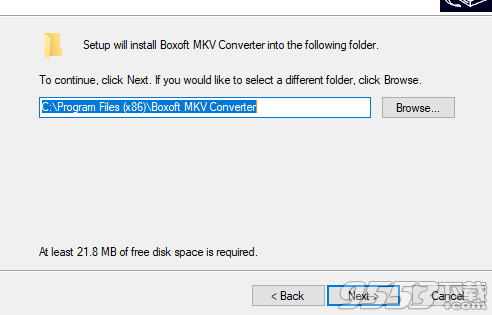
4、同样是官方的一些附加设置,默认设置为Boxoft MKV Converter
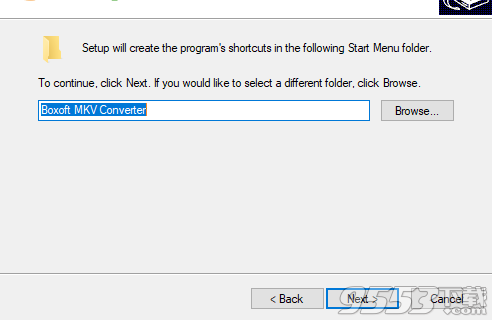
5、可以勾选下方的Create a desktop icon项目,点击next继续
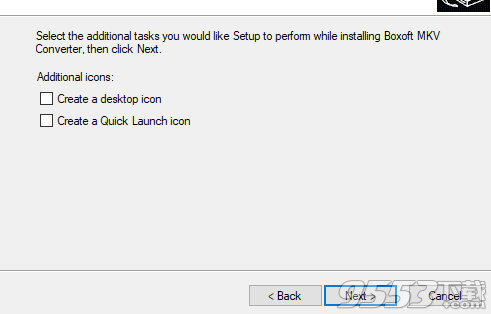
6、提示安装预览,这里的设置内容没有错误的话就点击install开始安装吧
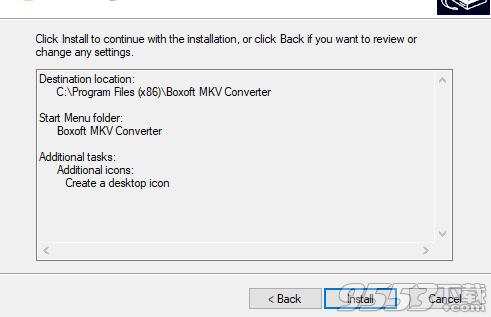
7、提示绿色的安装进度,等待软件安装完毕吧
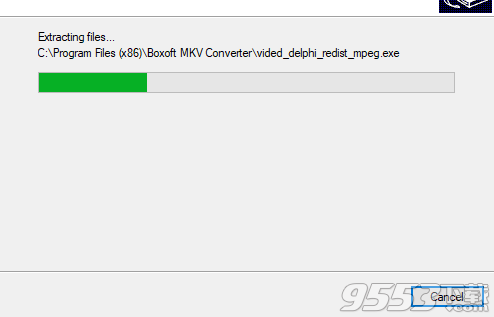
8、Boxoft MKV Converter已经安装成功,点击finish退出安装程序

软件功能
1、Boxoft MKV Converter可以转换很多视频格式
2、输出的质量都是非常高的,可以自己设置输出的参数
3、软件提供更好的配置方式,很多流行的格式都可以在软件找到
4、在设置界面可以自定义音视频的转换参数
5、提供字幕同步转换,如果您的视频有字幕的话也是可以转换的
6、提供一个等待转换的列表,显示多个转换的视频文件
7、支持批量转换,对几十个视频文件同步转换
8、提供多种编码选择,支持MKV, TS, h.264, x.264, vc-1
9、Boxoft MKV Converter经过优化,速度得到提升
10、界面功能简单,添加视频以后选择一个格式就可以立即转换
11、英文界面都是最常见的单词,转换没有难度
12、输出的质量自己选择,也可以默认官方的配置
使用方法
1、第一次打开软件提示您需要激活,可以在这里购买软件,可以预先点击Try试用
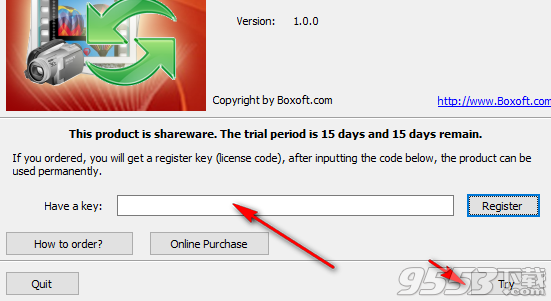
2、点击第一个模式转换就可以了,选择next
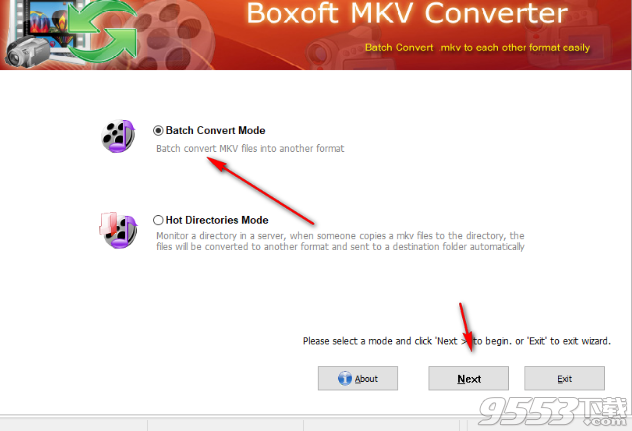
3、提示两个添加的功能,第一个是添加一个mkv,第二个是添加一个文件夹
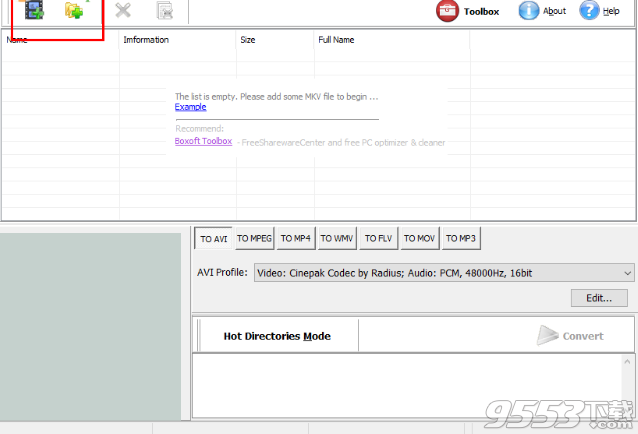
4、小编随便选择一个mkv的视频到这里转换,选择以后打开

5、转换的格式在这里,点击需要转换的一个格式,下方是编码设置
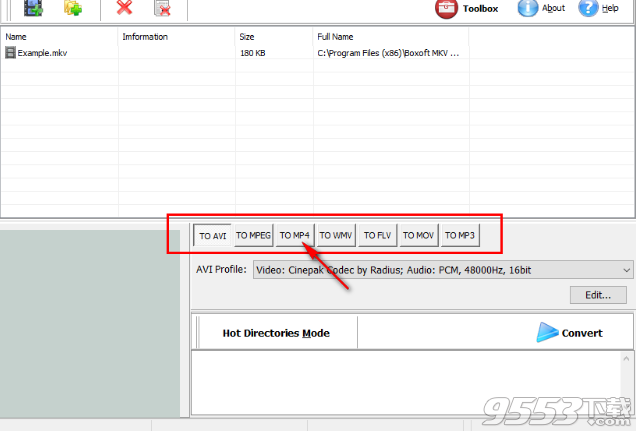
6、如图所示,点击MP4,下方自动切换到 MPEG-4 iPhone-Highest Available Quality
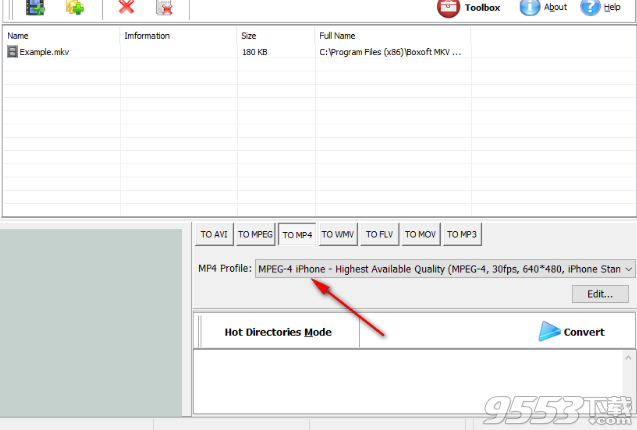
7、你可以点击右边的edit进入编辑界面,这里可以自己设置转换的参数
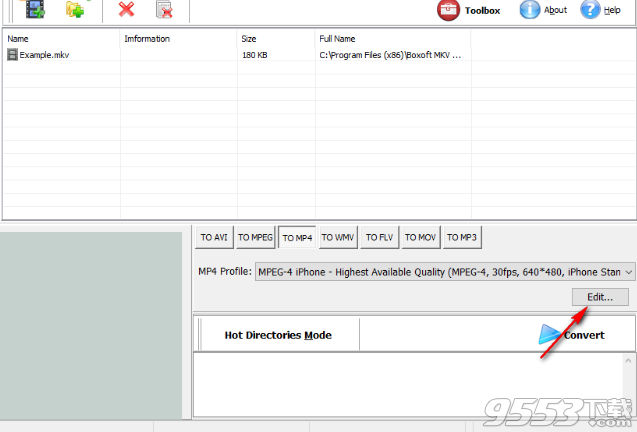
8、如图所示,设置的界面是英文的,不会的朋友建议您默认官方的转换参数就可以了
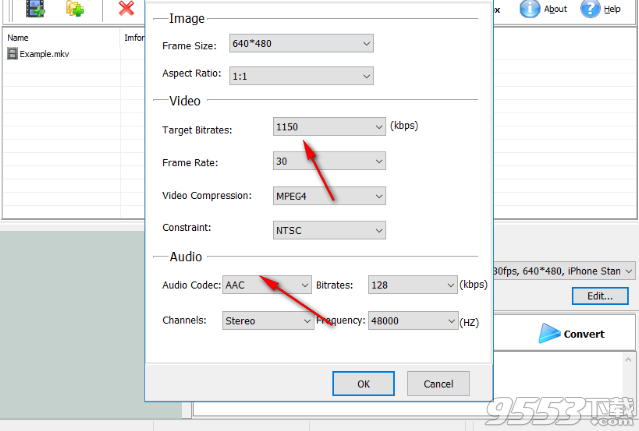
9、点击下方的convert功能就可以开始转换的,几秒钟就可以完成转换
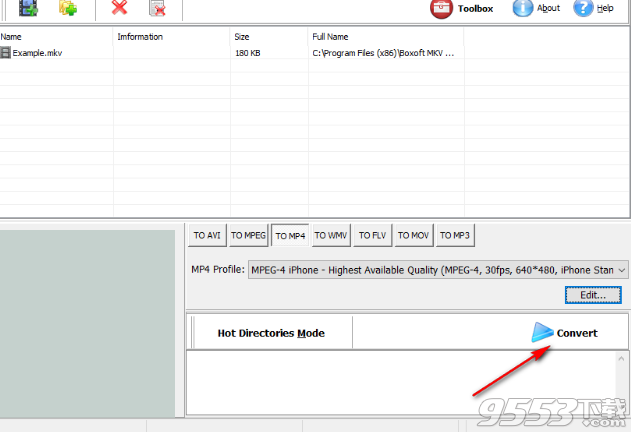
10、提示保存的地址设置,选择一个新的文件夹保存你输出的新视频

11、提示 Converter has finish. Do you want to open the output folder?点击是打开保存地址

12、转换的方式很多,支持的格式也很多,如果选择mov,下方显示 Quick Time -HD Quality 480p
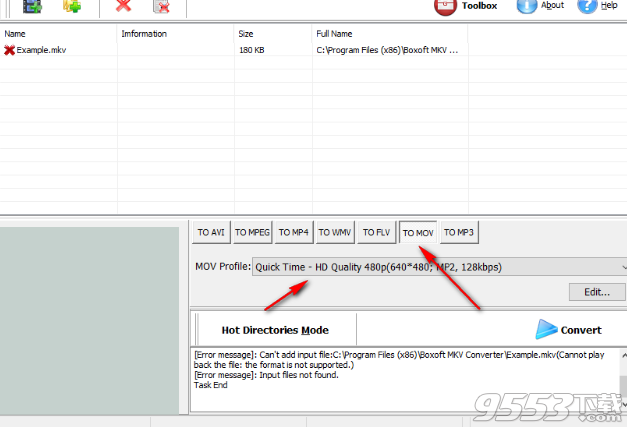
13、如果需要添加一个文件夹上的全部mkv转换,点击这里

14、有一个帮助功能,在这里查看关于Boxoft MKV Converter软件的一些说明